Total commander регулярные выражения
Обновлено: 07.07.2024
Помимо традиционных копирования / перемещения / работы с архивами и т.д. Total Commander способен выполнять операции не свойственные как встроенному Проводнику, так и ряду альтернатив.
Групповое переименование
Эта функция вызывается сочетанием клавиш Ctrl+M либо по соответствующему пункту главного меню в разделе "Файл". Она выводит на экран следующий диалог:
Удвоенное имя, строенное расширение и демонстрация меню кнопки "±"
В правой части верха окна находятся элементы управления для замены отдельных символов либо подстрок в именах файлов. Значения некоторых из них я никак не понять без всплывающих подсказок при наведении мыши. Среди них такие опции, как "Учитывать регистр", "Заменять только первое вхождение", "Заменять также в расширениях файлов" и "Регулярные выражения". Эти "птички" (выделены красным) расположены именно в том порядке, в каком были сейчас перечислены. При включении регулярных выражений становится активна подстановка таковых. Здесь же настраиваются параметры счётчика и управление регистром символов:
Подготовленный шаблон группового переименования можно сохранить. Управление ими осуществляется с помощью клавиши F2 или соответствующей кнопки справа внизу в верхней части окна непосредственно перед списокм файлов "F2 шаблоны операции".
Помимо групового переименования с выделенными файлами можно выполнять ряд других операций, которые доступны из главного меню программы. К ним относятся: "Подсчитать занимаемое место", "Показать диалог свойств" и другие:
Просмотр и правка
Для быстрого просмотра свойств каталога либо содержимого файла достаточно нажать Ctrl+Q, чтобы открыть эти данные на другой панели, илиF3 для отображения их в новом окне. В обоих случаях будет использоваться встроенный просмотрщик, либо внешняя программа, если таковое указано в настройках. С плагинами, если они установлены:
Встроенный инструмент для просмотра файлов имеет собственное главное меню, которое помимо стандартных (для таких программ) содержит раздел "Кодировка". Поскольку данный просмотрщик предназначен для абсолютно любых файлов, то и способы представления информации у него представлены в изобилии:
Также здесь расширен раздел "Вид", внизу которого находится пункт "Сохранить позицию", предназначенный для сохранения положения окна просмотрщика на экране и его размеров.
По нажатию F4 файл открывается в Блокноте либо в другой программе, если это указано в настройках. Таким образом, можно выделить как минимум три способа открытия файлов для редактирования в TC:
F4 - открытие в блокноте или внешнем редакторе, указанном в настройках Total Commander;
Ctrl+Page Down - вход в архивный файл либо образ диска, если это возможно;
Enter - открытие программой по умолчанию в Windows.
Нажав Shift+F4, будет вызвано окно задания имени нового файла, который будет создан и сразу открыт для редактирования:
Регулярные выражения — очень мощный инструмент для поиска текстовых строк и проверки соответствия их шаблону. Они позволяют искать слова по сложным критериям. Регулярные выражения предназначены главным образом для профессионалов, однако могут быть полезны и при работе в офисе для поиска определённых документов (см. примеры ниже).
Total Commander поддерживает регулярные выражения в следующих функциях:
Регулярные выражения состоят из обычных символов и специальных символов, так называемых метасимволов. Следующие символы — это метасимволы или их начальные части:
. \ ( ) [ ] < >^ $ + * ? (кроме того, только в определении множеств символов: - ).
Любой обычный символ означает сам себя, то есть в искомой строке должен находиться в точности этот символ и ничто иное. То же самое относится к нескольким обычным символам, идущим подряд.
тест находит строку "тест" в исследуемом тексте. Обратите внимание: "тест" при этом обнаруживается В ЛЮБОМ МЕСТЕ имени файла или текстовой строки.
Escape-последовательность начинается с обратной косой черты \ .
\ xnn Символ с шестнадцатеричным ASCII-кодом nn. Пример: \x20 — символ пробела. Таблица символов Windows (если она установлена, её запускаемый файл — charmap.exe) показывает символьные коды большинства специальных символов. Вы можете использовать калькулятор Windows в инженерном режиме для преобразования десятичных значений в шестнадцатеричные.
\[ Левая квадратная скобка. Поскольку квадратные скобки — метасимволы, они должны быть записаны как \[ для поиска их в целевой строке.
\ . Найти точку (символ "." является метасимволом и служит для поиска произвольного символа, см. ниже).
В \ x20начале находит "В начале" (обратите внимание на пробел).
\ tВначале находит "Вначале" с предшествующей табуляцией.
Символы в квадратных скобках задают множества символов. Будет найден ровно один символ из перечисленных. Чёрточка позволяет определять группы, например, [ a-z ] — это все 26 строчных латинских букв. При указании ^ в качестве первого символа множества идёт поиск всех символов, кроме перечисленных.
Если необходимо включить во множество саму чёрточку, поместите её в начало или конец списка или предварите символом обратной косой черты: ' \- '. Если необходимо добавить во множество сам символ ' ] ', поместите его в самое начало или, точно так же, поставьте перед ним обратную косую черту: ' \] '.
[ аеиоу ] Находит ровно одну из перечисленных гласных.
M [ ae ][ iy ] er Находит фамилию "Meier" во всех возможных способах написания: Mayer, Meyer, Maier, Meier. Очень полезно, если вы не можете вспомнить точное написание имени.
1. Введение
Регулярные выражения — это широко используемый способ описания шаблонов для поиска текста и проверки соответствия текста шаблону.
Специальные метасимволы позволяют определять, например, что мы ищем подстроку в начале входной строки или n повторений определённого символа.
Регулярные выражения предназначены главным образом для профессионалов, однако могут быть полезны и при работе в офисе для поиска определённых документов (см. примеры ниже).
Double Commander поддерживает регулярные выражения в следующих функциях:
- Команды > Поиск файлов (в имени файла)
- Во встроенном редакторе
- В инструменте группового переименования
2. Простое сравнение
Любой символ совпадает с самим собой, если он не относится к специальным метасимволам, описанным чуть ниже.
Последовательность символов совпадает с такой же последовательностью во входной строке, так что шаблон "bluh" совпадет с подстрокой "bluh" во входной строке.
Если необходимо, чтобы метасимволы или escape-последовательности воспринимались как обычные символы, их нужно предварять символом "\" ("экранировать"), например, метасимвол "^" обычно совпадает с началом строк, однако, если записать его как "\^", то он будет совпадать с символом "^", "\\" совпадает с "\" и т.д.
3. Escape-последовательности
Любой символ может быть определён с помощью escape-последовательности так же, как это делается в языках C или Perl: "\n" означает начало строки, "\t" — табуляцию и т.д.
\xnn, где nn — это последовательность шестнадцатеричных цифр, означает символ с ASCII-кодом nn.
Если необходимо определить двухбайтный (Юникод) символ, используем формат "\x", где "nnnn" — одна или более шестнадцатеричных цифр.
4. Наборы символов
Вы можете определить набор, заключив символы в []. Набор будет совпадать с любым одним символов из перечисленных в нём.
Если первым символом набора (сразу после "[") идёт "^", то такой набор совпадает с любым символом не перечисленным в наборе.
Внутри набора символ "-" может быть использован для определения диапазона символов, например, a-z представляет все символы между "a" и "z", включительно.
Если необходимо включить в набор сам символ "-", поместите его в начало или конец набора или предварите символом "\".
Если вам необходимо поместить в набор сам символ "]", поместите его в самое начало или предварите "\".
5. Метасимволы
Метасимволы — это специальные символы, являющиеся важнейшим понятием в регулярных выражениях.
Существует несколько типов метасимволов.
5.1. Метасимволы - разделители строк
Выражения, помогающие указать разделители строк.
Метасимвол "^" по умолчанию совпадает только с началом входного текста, а метасимвол "$" — только с концом текста. Внутренние разделители строк, имеющиеся в тексте, не будут совпадать с "^" и "$".
Однако, если вам необходимо работать с текстом как с многострочным, чтобы "^" совпадал после каждого разделителя строки внутри текста, а "$" — перед каждым разделителем, то вы можете включить модификатор m.
Метасимволы \A и \Z аналогичны "^" и "$", но на них не действует модификатор m, т.е. они всегда совпадают только с началом и концом всего входного текста.
Метасимвол "." по умолчанию совпадает с любым символом, однако, если вы выключите модификатор s, то "." не будет совпадать с разделителями строк.
"^" совпадает с началом входного текста, а также, если включен модификатор m, с точкой, непосредственно следующей после \x0D\x0A, \x0A или \x0D (если вы используете Юникод-версию TRegExpr, то также \x2028, \x2029, \x0B, \x0C или \x85). Обратите внимание, что он не совпадает в промежутке внутри последовательности \x0D\x0A.
"$" совпадает с концом входного текста, а также, если включен модификатор m, с точкой, непосредственно предшествующей \x0D\x0A, \x0A или \x0D (если вы используете Юникод-версию TRegExpr, то также \x2028, \x2029, \x0B, \x0C или \x85). Обратите внимание, что он не совпадает в промежутке внутри последовательности \x0D\x0A.
"." совпадает с любым символом, но если выключен модификатор s, то "." не совпадает с \x0D\x0A, \x0A и \x0D (если вы используете Юникод-версию TRegExpr, то не совпадает также с \x2028, \x2029, \x0B, \x0C и \x85).
Обратите внимание, что "^.*$" (шаблон для пустой строки) не совпадает с пустой строкой вида \x0D\x0A, но совпадает с \x0A\x0D.
5.2. Метасимволы - стандартные наборы символов
Выражения, помогающие указать наборы символов.
Стандартные наборы \w, \d и \s можно использовать и внутри наборов символов .
5.3. Метасимволы - границы слов
Граница слова (\b) — позиция между двумя символами, один из которых удовлетворяет \w, а другой — \W (в любом порядке), при этом перед началом и после конца строки подразумевается \W.
5.4. Метасимволы - повторения
После любого элемента регулярного выражения может следовать очень важный тип метасимвола — повторитель (квантификатор).
Используя их, вы можете определить число допустимых повторений предшествующего символа, метасимвола или подвыражения.
Таким образом, задаёт минимум n повторов и максимум — m.
Повторитель эквивалентен и задаёт точно n повторов.
Повторитель задаёт минимум n повторов.
Теоретически величина параметров n и m не ограничена, но рекомендуется не задавать большие значения, поскольку в связи с рекурсивным характером работы обработка такого повторителя в некоторых ситуациях может потребовать существенных затрат времени и ОЗУ.
Если фигурные скобки встречаются в "неправильном" месте, где они не могут быть восприняты как повторитель, то они воспринимаются просто как символы.
Небольшое пояснение по поводу "жадности".
"Жадные" варианты повторителей пытаются захватить как можно большую часть входного текста, в то время как "не жадные" — как можно меньшую.
Например, "b+" как и "b*" примененные к входной строке "abbbbc" найдут "bbbb", в то время как "b+?" найдёт только "b", а "b*?" — вообще пустую строку; "b?" найдёт "bb", в то время как "b" найдёт "bbb".
Вы можете переключить все повторители в выражении в "не жадный" режим, воспользовавшись модификатором g.
5.5. Метасимволы - варианты
Вы можете определить набор вариантов , используя метасимвол "|" для их разделения, например "fee|fie|foe" найдёт или "fee", или "fie", или "foe" (так же, как "f(e|i|o)e").
В качестве первого варианта воспринимается всё от предыдущего метасимвола ("(", "[" или от начала выражения) до первого метасимвола "|", в качестве последнего — всё от последнего "|" до конца выражения или до ближайшего метасимвола ")".
Обычно, чтобы не запутаться, набор вариантов всегда заключают в круглые скобки, даже если без этого можно было бы обойтись.
Варианты пробуются начиная с первого и попытки завершаются сразу же, как удастся подобрать такой, при котором совпадет вся последующая часть выражения.
Это означает, что варианты не обязательно обеспечат "жадное" поведение.
Например, если применить выражение "foo|foot" ко входной строке "barefoot", то будет найдено "foo" т.к. это первый вариант, который позволил совпасть всему выражению.
Обратите внимание, что метасимвол "|" внутри наборов символов воспринимается как обычный символ, например, [fee|fie|foe] означает ровно то же самое что и [feio|].
5.6. Метасимволы - подвыражения
Метасимволы ( . ) могут также использоваться для определения подвыражений — по завершении поиска выражения вы можете обратиться к любому подвыражению, а также подставлять подвыражения как маску.
Подвыражения нумеруются слева направо, в порядке появления открывающих круглых скобок.
Первое подвыражение имеет номер "1", поддерживается до 90 подвыражений (выражение целиком — "0", к нему можно обращаться как "$0" или "$&").
Примечания о шаблонах "Заменить на":
- Если вы хотите использовать в шаблоне символы "$" и "\" как есть, то экранируйте их символом "\".
Пример: "1\$ \- это $2\\rub\\" вернёт "1$ - это <подвыражение2>\rub\". - Если вы хотите использовать цифры сразу после "$n", то должны взять n в фигурные скобки "<>".
Например, "a$12bc" вернёт "a<подвыражение12>bc", но "a$2bc" вернёт "a<подвыражение1>2bc".
Перевернём дату "21.01.2018" > "2018.01.21":
найти: (\d)\.(\d)\.(\d)
заменить: $3.$2.$1
5.7. Метасимволы - обратные ссылки
6. Модификаторы
Модификаторы служат для изменения режимов работы регулярных выражений.
Любой модификатор может располагаться внутри регулярного выражения с помощью специальной конструкции (. ).
Если эта конструкция расположена внутри подвыражения, то она действует только на это подвыражение.
Модификатор x заставляет игнорировать пробелы, табуляции и разделители строк, что позволяет форматировать текст выражения.
В совокупности эти возможности значительно улучшают читаемость регулярных выражений.
В ворде слишком мало возможносней.
В планах еще больше.
нужны кодеры.
остальное личокй.
Не по теме:
Плагины и скрипты на заказ. Сделай жизнь проще.
С уважением,
Максим Стринжа
DTPUtils
Glutton
Ответ: Поиск/замена по регулярным выражениям.
Specialist
Ответ: Поиск/замена по регулярным выражениям.
Эх. кабы я еще программировать умел на чем-то кроме дельфей.
Жаль. А то бы помог. Уж очень не хватает Индизу регулярных выражений.
"Кто этот гений, *****? Дайте я пожму ему горло!" (с)
Из всей печатной продукции наибольшим спросом пользуются деньги.
IAMRAT
Забанен
Ответ: Поиск/замена по регулярным выражениям.
Это будет плагин или скрипт.
На чем писать хотите?
Strizh
Ответ: Поиск/замена по регулярным выражениям.
Не по теме:
Плагины и скрипты на заказ. Сделай жизнь проще.
С уважением,
Максим Стринжа
DTPUtils
IAMRAT
Забанен
Ответ: Поиск/замена по регулярным выражениям.
Жаль. Я скриптист. Но если что пишите. Может алгоритм, может тест, может интерфейс, чем смогу тем помогу.
Strizh
Ответ: Поиск/замена по регулярным выражениям.
С интерфейсами в плагах самая большая засада.Никаких визуальных редакторов, все ручками да с координатами.
Не по теме:
Плагины и скрипты на заказ. Сделай жизнь проще.
С уважением,
Максим Стринжа
DTPUtils
IAMRAT
Забанен
Ответ: Поиск/замена по регулярным выражениям.
Я знаю. Читал. Но дальше дело не пошло. С++ так и не домучил
А на VB давно подсел, очень помогает.
Могу по юзабилити интерфейса помочь. Работаю в издательстве. Тест материалов куча от классики до тех.литературы
ssyabr
Участник
Ответ: Поиск/замена по регулярным выражениям.
А разве это нужно _пользователям_? Давай несколько аргументов с реальными примерами.
ssyabr
Участник
Ответ: Поиск/замена по регулярным выражениям.
Strizh
Ответ: Поиск/замена по регулярным выражениям.
Не по теме:
Наш пострел везде поспел
Вот ты верстал когда нибудь? Ты же даже не знаешь как текстовый фрейм без СДК создать.
А реальных примеров наберется.
И начальников не надо.
Не по теме:
Плагины и скрипты на заказ. Сделай жизнь проще.
С уважением,
Максим Стринжа
DTPUtils
banIDit
I love this game!
Ответ: Поиск/замена по регулярным выражениям.
А разве это нужно _пользователям_? Давай несколько аргументов с реальными примерами.Не менее красноречива справка для Total Commander 6.54:
Регулярные выражения
Регулярные выражения- очень мощный инструмент для поиска текстовых строк и проверки соответствия их шаблону. Они позволяют искать слова по сложным критериям. Регулярные выражения предназначены главным образом для профессионалов, однако могут быть полезны и при работе в офисе для поиска определённых документов (см. примеры ниже).
Total Commander поддерживает регулярные выражения в следующих функциях:
- Команды - Поиск файлов (в имени и содержимом файла).
- Во внутренней программе просмотра.
- В инструменте группового переименования.
- При выделении файлов по маске.
Регулярные выражения состоят из обычных символов и специальных символов, так называемых метасимволов. Следующие символы - это метасимволы или их начальные части:
. \ ( ) [ ] < >^ $ + * ? (кроме того, только в определении множеств символов: - ).
Обычные символы
Любой обычный символ означает сам себя, то есть в искомой строке должен находиться в точности этот символ и ничто иное. То же самое относится к нескольким обычным символам, идущим подряд.
тест находит строку "тест" в исследуемом тексте. Обратите внимание: "тест" при этом обнаруживается В ЛЮБОМ МЕСТЕ имени файла или текстовой строки.
Escape-последовательности
Escape-последовательность начинается с обратной косой черты \.
\t Символ табуляции.
\xnn Символ с шестнадцатеричным ASCII-кодом nn. Пример: \x20 - символ пробела. Таблица символов Windows (если она установлена, её запускаемый файл - charmap.exe) показывает символьные коды большинства специальных символов. Вы можете использовать калькулятор Windows в инженерном режиме для преобразования десятичных значений в шестнадцатеричные.
\[ Левая квадратная скобка. Поскольку квадратные скобки - метасимволы, они должны быть записаны как \[ для поиска их в целевой строке.
\\ Найти обратную косую черту.
\. Найти точку (символ "." является метасимволом и служит для поиска произвольного символа, см. ниже).
Примеры:
В\x20начале находит 'В начале' (обратите внимание на пробел).
\tВначале находит 'Вначале' с предшествующей табуляцией.
Множества символов
Символы в квадратных скобках задают множества символов. Будет найден ровно один символ из перечисленных. Чёрточка позволяет определять группы, например, [a-z] - это все 26 малых латинских букв. При указании ^ в качестве первого символа множества идёт поиск всех символов, кроме перечисленных.
Если необходимо включить во множество саму чёрточку, поместите её в начало или конец списка или предварите символом обратной косой черты: '\-'. Если необходимо добавить во множество сам символ ']', поместите его в самое начало или, точно так же, поставьте перед ним обратную косую черту: '\]'.
[аеиоу] Находит ровно одну из перечисленных гласных.
[^аеиоу] Находит любой символ, кроме этих гласных.
M[ae][iy]er Находит фамилию "Meier" во всех возможных способах написания: Mayer, Meyer, Maier, Meier. Очень полезно, если вы не можете вспомнить точное написание имени.
Метасимволы
Вот список наиболее важных метасимволов:
^ Начало строки.
$ Конец строки.
. Любой символ.
\w Алфавитно-цифровой символ или знак подчёркивания '_'.
\W Дополнение к \w, т.е. любой символ, кроме алфавитно-цифровых и подчёркивания.
\d Цифра.
\D Дополнение к \d (не цифра).
\s Разделитель между словами (пробел, табуляция и пр.).
\S Дополнение к \s (любой символ, кроме разделителей).
\b Указывает границу слова.
\B Указывает, что данная позиция не является границей слова.
Метасимвол границы слова (\b) означает, что в том месте, где он находится, обязательно должно быть либо начало, либо конец слова. Метасимвол \B, напротив, означает, что в указанном месте границы слова быть не должно.
Выражение abc\b найдёт подстроку 'abc' в строке 'xabc def' и не найдёт ничего в строке 'xabcdef'. Выражение abc\B, наоборот, ничего не найдёт в 'xabc def' и обнаружит подстроку 'abc' в строке 'xabcdef'.
Итераторы (метасимволы повторов) используются для повторения символа или выражения, находящегося слева от итератора.
* Ноль или более вхождений, то же что и .
? Ноль или одно вхождение, то же что и .
+ Одно вхождение или более, то же что и .
Ровно n вхождений.
Не менее n вхождений
Не менее n и не более m вхождений.
Все эти операторы "жадные". Это означает, что они захватывают максимально возможное число символов. Размещение вопросительного знака ? после оператора делает его "не жадным", то есть захватывающим символы не более необходимого минимума.
Пример: 'b+', как и 'b*', применённые ко входной строке 'abbbbc' найдут 'bbbb', в то время как 'b+?' найдёт только 'b', а 'b*?' - вообще пустую строку; 'b' найдёт 'bbb', в то время как 'b?' найдёт 'bb'.
Если фигурные скобки встречаются в "неправильном" месте, где они не могут быть восприняты как итератор, то они воспринимаются как обычные символы.
Варианты (альтернативы) помещаются в круглые скобки и разделяются вертикальной чертой.
В качестве первого варианта воспринимается всё от предыдущего метасимвола "(" или "[" или от начала выражения до первого метасимвола "|", в качестве последнего - всё от последней вертикальной черты "|" до конца выражения или до ближайшего метасимвола ")".
Варианты пробуются, начиная с первого. Попытки завершаются, как только удастся подобрать такой вариант, при котором совпадёт вся последующая часть выражения. Это означает, что варианты не обязательно обеспечат "жадное" поведение.
Пример: по вариантам (Иоанн|Иаков|Пётр) обнаруживается одно из имён: Иоанн, Иаков или Пётр.
Следует знать, что метасимвол "|" воспринимается как обычный символ внутри множеств символов. Например, [бак|бок|бук] означает ровно то же самое что и [баоук|].
Подвыражения для поиска+замены
Текстовые фрагменты в круглых скобках считаются подвыражениями. Подвыражения нумеруются слева направо, в порядке появления открывающих скобок.
Чтобы поменять местами заголовок и пояснение в имени mp3-файла, когда они разделены чёрточкой (Заголовок - Пояснение.mp3), можно поступить следующим образом:
Заменить на: $2 - $1.mp3
Здесь $1 означает текст в первых скобках, а $2 - текст во вторых скобках.
Обратные ссылки
\n Указывает на повторное вхождение подвыражения номер n. Здесь n - число от 1 до 9.
Примеры:
(.)\1+ Находит, например, 'aaaa' и 'cc'.
(.+)\1+ Находит, например, 'abab' (где в первый раз 'ab' находится посредством .+ и во второй - посредством \1+ ) и '123123'.
Модификаторы
Модификаторы используются для изменения поведения регулярных выражений.
(?i) Отключает проверку верхнего/нижнего регистра. В Total Commander это значение включено по умолчанию для имён файлов.
(?-i) Включает проверку регистра.
(?g) Переключение на "жадный" режим (активно по умолчанию).
(?-g) Выключение "жадного" режима, после чего "+" будет означать то же, что и "+?".
В числе мощнейшего функционала Total Commander – самого популярного файлового менеджера из числа стороннего ПО этого типа для Windows – есть одна примечательная возможность, которая пригодится любому пользователю компьютера. И это групповое переименование файлов. С необходимостью упорядочивания данных на компьютере рано или поздно сталкивается каждый из нас. Кому-то нужно привести к единому какому-то формату названия скачанного с Интернета контента.
Кому-то нужно упорядочить домашнюю медиатеку, чтобы фото или видео имели названия, связанные, к примеру, с событиями съёмки. А использующим компьютер в своей профессиональной деятельности может потребоваться построение данных по каким-нибудь техническим характеристикам.
Переименование внушительного объёма информации вручную может занять много времени. Total Commander же сделает эту работу в считанные секунды. Как работает групповое переименование в составе этого файлового менеджера?
1. Функция группового переименования в составе Total Commander
Чтобы воспользоваться возможностью группового переименования на любой из панелей Total Commander открываем папку с оперируемыми файлами и выделяем все их клавишами Ctrl + A . Или удерживаем зажатой Ctrl и указываем только отдельные из них. Далее запускаем групповое переименование – либо в меню «Файл», либо горячими клавишами Ctrl + M .
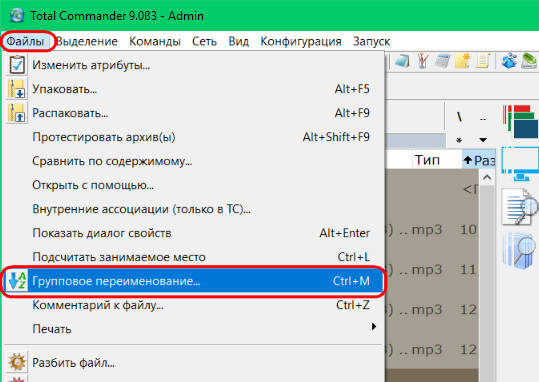
Поле ввода значений в открывшемся окошке функции – это маска имён. В неё необходимо ввести свои значения, которые будут содержаться в названиях всех файлов как то: «Фото», «Видео», «Wallpapers», «Событие такое-то», «Track» и т.п. А затем добавить заключённое в скобки [ ] выражение, реализованное в виде кнопок.
Это выражение будет предопределять приписку в будущих названиях – порядковый номер, дату создания, специфические параметры для отдельных типов файлов. Выражений можно добавлять сколь-угодно, разделяя их пробелом, нижним подчёркиванием, точкой, скобками или другими удобными для восприятия символами.
Нижняя часть окошка функции - это таблица сопоставлений названий старых и новых, какими они будут после выполнения операции. Так что, подбирая критерии переименования, прямо на лету можно отслеживать удобочитаемость будущих имён. И когда нужный формат будет найден, только тогда приступать к выполнению операции по переименованию (кнопка внизу «Выполнить») .
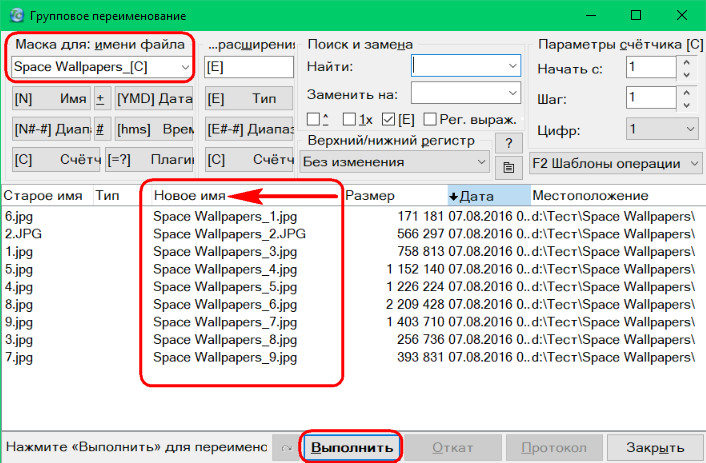
Групповое переименование возможно также для расширений файлов. С помощью этой функции Total Commander можно менять не только имена целиком, но и убирать из них отдельные значения или заменять их другими, задавать желаемый регистр букв, а также делать прочие интересные вещи. Рассмотрим отдельные шаблоны группового переименования.
2. Изменение имён
Функция группового переименования запускается с по умолчанию установленным в маске выражением [N] – текущим именем файлов. Если оставить это выражение, имена останутся такими как есть и изменятся, соответственно, только в части выбранных дописок. Если имена необходимо изменить полностью, убираем [N] (клавишами Del или Backspace ) и вписываем своё общее значение. Как, например, в нашем случае задаётся общее имя всем обоям для рабочего стола «Space Wallpapers». Далее необходимо выбрать способ идентификации файлов с этим общим именем.
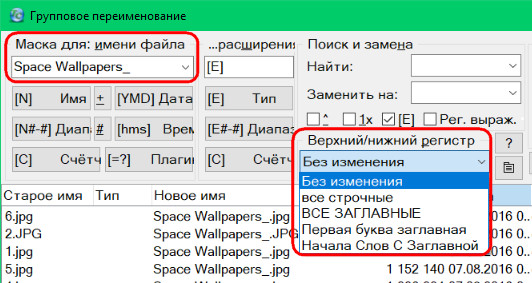
Не меняя текущие названия, их можно упорядочить, выставив единый формат написания с учётом букв нижнего и верхнего регистра.
2. Порядковые номера в названиях
Идентифицировать файлы с единым общим названием, прописав каждому из них порядковый номер, можно с помощью выражения [C]. В графе маски ставим курсор до или после общего названия и жмём кнопку «[C] Счётчик».
Для счётчика доступны некоторые настройки:
• Шаг счёта (нумерация, например, по типу 1, 3, 5, 7 и т.д.) ;
• Цифра, с которой начинается отсчёт,
• Формат числа (количество цифр в порядковом номере) .
Если групповое переименование проводится для более чем 9 файлов, можно установить, например, 3 цифры в порядковых номерах. Тогда они будут иметь формат 001, 002, 003 и т.д. И, соответственно, такие файлы в отдельных файловых менеджерах будут отображаться так, как нужно, а не с искажённым порядком, когда за 1 следует 10, и только потом – 2.
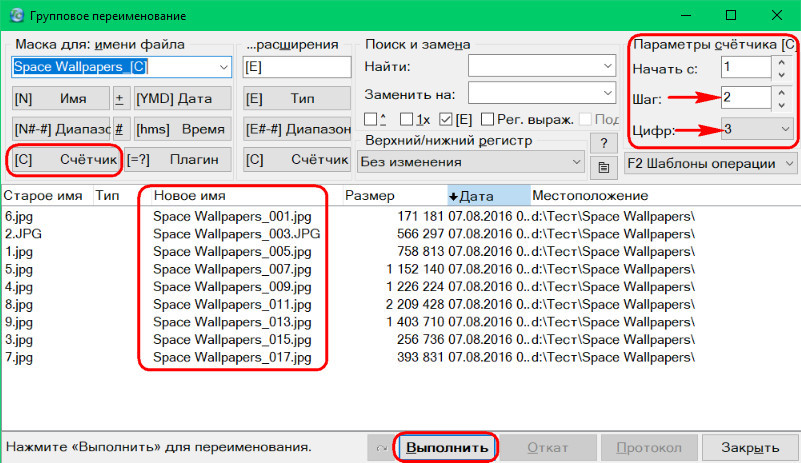
3. Даты создания файлов в именах
Возможно, кому-то станет удобнее ориентироваться в своей медиатеке, если фото и видео будут содержать даты запечатлённых событий. Для этого в качестве одного из идентифицирующих обозначений в маску необходимо добавить выражение [YMD Дата]. Это дата создания файла.
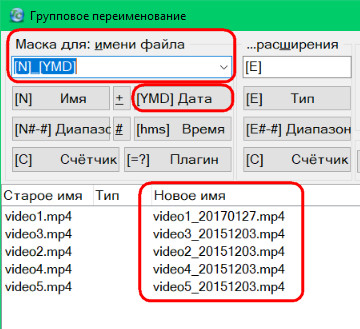
Возможность формирования названий с включением других дат для отдельных типов файлов Total Commander предусматривает в числе плагинов выражений. При нажатии кнопки «[=?] Плагин» у нас появится выбор огромного числа различных параметров. Так, в подборке плагинов «tc» в названия можно включить дату и время модификации, дату и время последнего доступа.
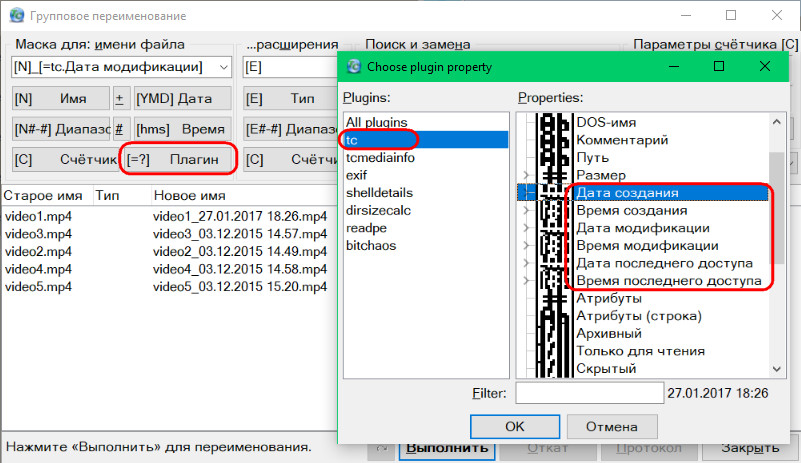
4. Различные параметры в именах
Итак, упомянутая кнопка «[=?] Плагин» открывает доступ к огромному перечню параметров файлов. В частности, в подборках плагинов «shelldetails» и «tcmediainfo» можем включить в названия медиафайлов:
• даты звукозаписи, съёмки или оцифровки;
• жанр;
• исполнителя;
• альбом, его год выпуска;
• теги и оценки;
• битрейт;
• размер кадра для видео;
• размер изображений;
• видео- или аудиокодеки;
• а также прочие данные.
Конечно, при условии, что медиаданные содержат информацию о выбранных параметрах.
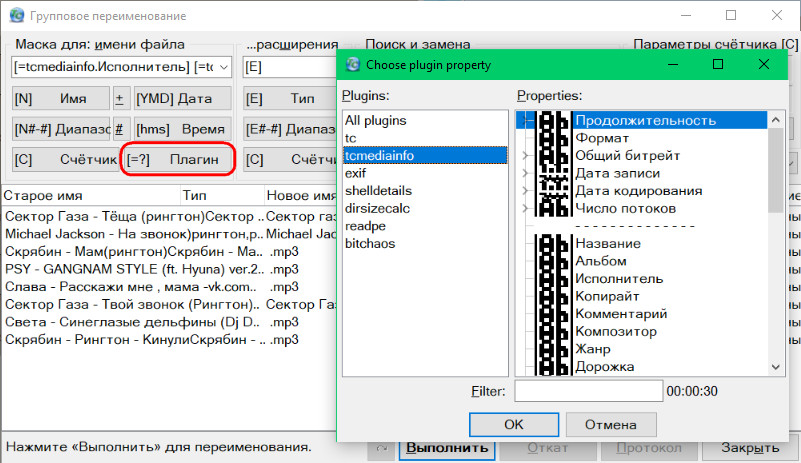
5. Изменение расширений
Групповое переименование осуществляется не только для непосредственных имён данных, но также для их расширений. Total Commander не является конвертером форматов, с помощью такого переименования можно сделать только то, что делается и обычной ручной заменой расширений. Как, например, приведение расширений в единый формат с учётом регистра букв.
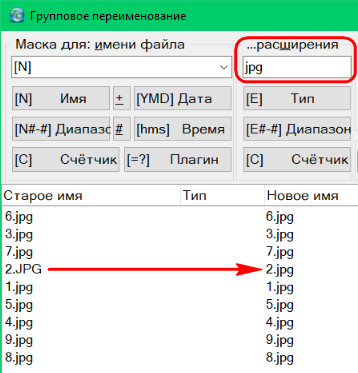
Или замена файлов «.txt» на «.ini» , «.bat» и т.п. Чтобы вовсе убрать расширения у файлов, просто оставляем их маску без какого-либо выражения.
6. Переименование с перемещением
Переименование файлов можно совместить с распределением их по папкам. Для этого операцию по переименованию нужно проводить для каждой отдельной группы данных, которые помещаются в одну папку. В начале маски вписываем имя папки (либо существующей, либо новой, она будет создана автоматически) , затем ставим косую черту, а далее уже подбираем прочие выражения.
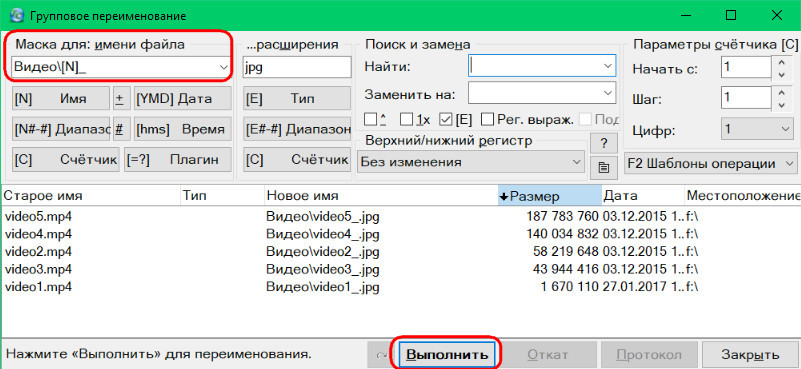
7. Избавление от порядковых номеров в именах
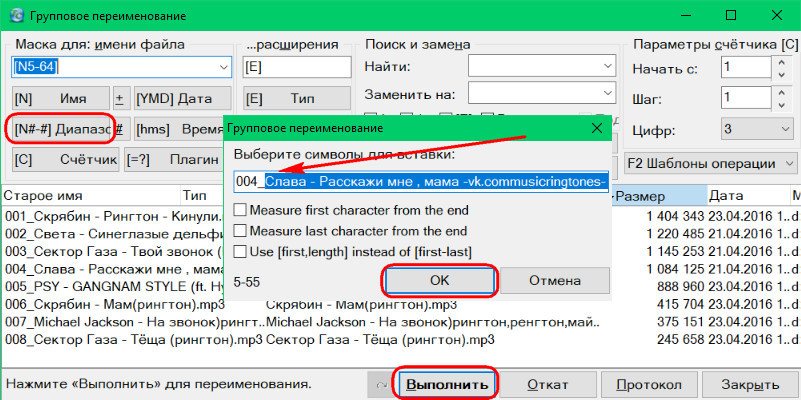
8. Удаление отдельных значений из имён
Как убрать из имён группы данных одинаковую их составляющую? Например, значения «Ярлык» или «Копия», жанр, год альбома или любую другую информацию, не столь важную, чтобы значиться в названиях и усложнять восприятие информации. Это значение нужно вставить в графу «Найти». В графе ниже «Заменить на» выбирается «<Пусто>».
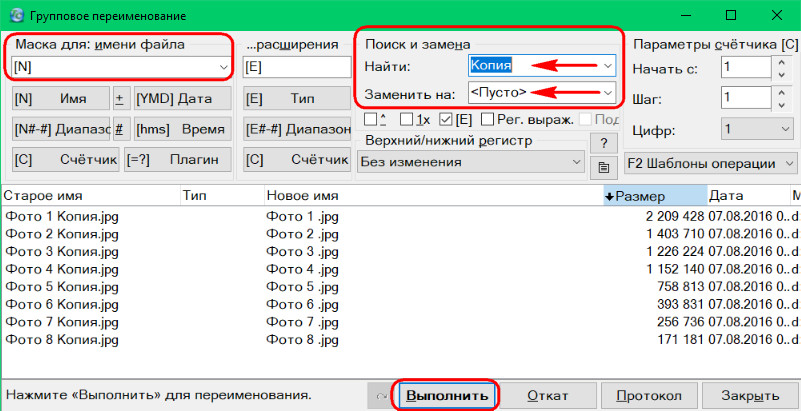
9. Сохранение шаблонов переименования
Любую подборку выражений, плагинов, настроек замены и счётчика можно сохранить как шаблон, если в будущем нужно будет снова вернуться к переименованию данных именно в таком формате. Заполняем поле маски, выставляем прочие опции и из выпадающего перечня графы «F2 Шаблоны операции» выбираем «Сохранить шаблон». В этом выпадающем списке и будут находиться все сохранённые шаблоны.
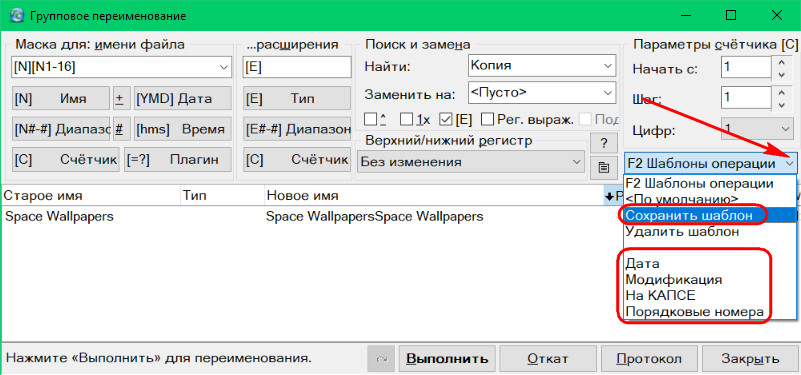
10. Отмена изменений
Групповое переименование файлов можно отменить кнопкой «Откат». И тогда именам будет возвращён их прежний вид. Важно: для этой процедуры принципиальное значение имеет исходное расположение данных.
Читайте также:

